- Yazar Lauren Nevill [email protected].
- Public 2023-12-16 18:56.
- Son düzenleme 2025-01-23 15:25.
Hinduizm'de bir avatar, alt kürelere indiği bir tanrının görüntüsüdür. Birisi akıllıca bu terimi, İnternet kullanıcısını karakterize etmesi ve iç dünyasını göstermesi gereken küçük bir grafik görüntüye atıfta bulunmak için kullandı.
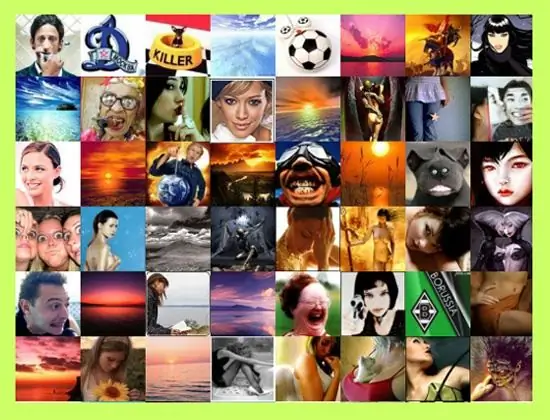
Talimatlar
Aşama 1
Bir avatar aramaya başlamadan önce, ne tür bir görüntü oluşturmak istediğinize karar verin: anime hayranı, acımasız maço, prenses, pembe osmanlı, vb. Katılmak istediğiniz çevrimiçi topluluk için uygun olup olmayacağını düşünün.
Adım 2
Farklı kaynakların katılımcı avatarlarına konuya ve boyuta göre kısıtlamalar getirdiğini unutmayın. Tematik kısıtlamalar etik kaygılardan kaynaklanır: tüm kaynaklar gamalı haç veya katliam içeren bir avatara sempati duymaz. Boyut sınırlamaları oldukça makul hususlardan kaynaklanmaktadır: Sayfa çok uzun süre yüklenecek ve katılımcılar onu tam ekranda megabayt resimlerle dekore ederse çok fazla trafik "yiyecektir".
Aşama 3
İnternette çok sayıda özel sitede hazır bir avatar bulabilirsiniz. Avatarlar, ziyaretçilerin rahatlığı için konulara göre sıralanmıştır. Siteye gidin, kendi resminize uygun bir tema ve avatar seçin.
4. Adım
Genellikle kendi fotoğraflarını bir avatar olarak koyarlar, elbette bazı grafik düzenleyicilerin yardımıyla önceden işlenirler. Adobe Photoshop'u başlatın, ana menüden Dosya, Aç'ı seçin, ardından adres çubuğundaki listeyi bulun ve fotoğrafın bulunduğu mantıksal sürücüyü ve klasörü seçin. Resmin üzerine çift tıklayın.
Adım 5
Görüntüyü işlemek, sivilceleri ve cilt kusurlarını gidermek için Düzeltme Fırçası Aracını ("Düzeltme Fırçası") kullanın. Bir fotoğrafı komik efekt için deforme etmek istiyorsanız, ana menüden Filtrele ve Sıvılaştır'ı seçin. Forward Warp Tool'u (parmağa benziyor) etkinleştirin, pencerenin sağ tarafındaki özellik çubuğundan fırça boyutunu ayarlayın ve görünümünüzü amaca göre değiştirin. Değişikliklerinizi kaydetmek için Tamam'ı tıklayın.
6. Adım
Ana menüden Görüntü ve Görüntü Boyutu'nu seçin. Fotoğrafın genişliğini ve yüksekliğini yaklaşık 100x100 piksele ayarlayın - bir otopark için standart boyut. Kendi fotoğrafınız yerine en sevdiğiniz hayvanın, arabanın veya manzaranın resmini çekip aynı şekilde işleyebilirsiniz.






